Win10改进了原有的音量调节滑杆,由之前的竖版改为横版,还增加了半透明特效。漂亮是漂亮了,可一个问题是,它取消了原来的独立音量调节。也就是说当你把QQ音量调大后,酷狗也会跟着变大,很多时候显得十分不便。其实这个问题并不难解决,接下来小编就教你如何搞定这个“小麻烦”!
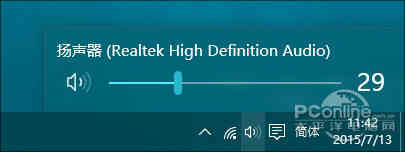
图01 新Win10滑杆不支持独立音量调节
1. 按下快捷键Win+R,调出“运行”对话框,然后输入“regedit”打开注册表编辑器;
2. 找到并展开“HKEY_LOCAL_MACHINE\Software\Microsoft\Windows NT\CurrentVersion\”,右击并新建一个名为“MTCUVC”的项;
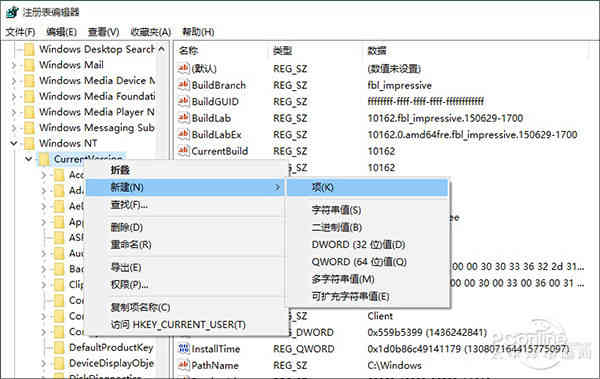
图02 建立一个名为“MTCUVC”的项
3. 点击新建立的“MTCUVC”,然后在右窗格新建一个名为“EnableMTCUVC”的32位DWORD值,并且赋值为“0”;
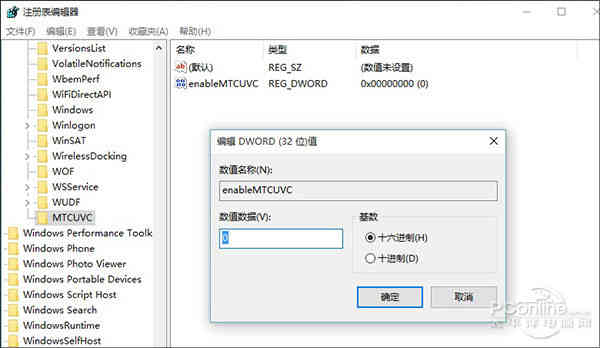
图03 建立一个名为“enableMTCUVC”的DWORD值,并且赋值为“0”
4. 进入任务管理器,找到“Windows进程”→“Windows资源管理器”,右击并选择“重新启动”;
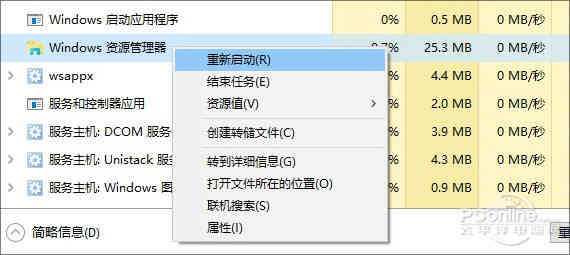
图04 重启资源管理器
5. 稍等片刻,这时再点击右下角的音量控制杆,你会发现熟悉的“合成器”已经出现在眼前了;

图05 再次点击音量滑杆时效果
6. 点击合成器,如果此时有正在发声的程序,滑杆会自动将其显示出来,具体使用就和Win7/8完全一样了。
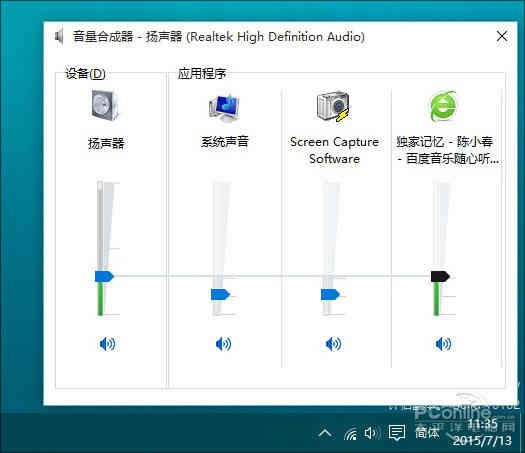
图06 点击“合成器”即可单独调整某个应用的音量了
这个技巧主要是利用注册表,还原之前的老版音量滑杆。因此严格来说,对于Win10用户并不算一个很完美的方案。但鉴于目前Win10的音量滑杆还不具备类似功能,因此也只能先这样委屈一下。此外目前市场中已有类似的软件可选,能够在一定程度上弥补Win10新音量滑杆所带来的缺陷,但同样也有瑕疵,感兴趣的网友可以自行搜索下。